
Glasswire е решение за мрежово наблюдение и сигурност за устройства с Microsoft Windows и Google Android. На Windows той се предлага като безплатна версия, както и няколко търговски версии, които са достъпни като 7-дневни пробни версии за целите на тестването.
Бакшиш: Използвайте кода на талона гакове за да получите 25% отстъпка от всички Glasswire
Търговските версии на Glasswire включват защитна стена, мониторинг в мрежа, сигнали и други частни и защитни функции. Версията на програмата за Windows е съвместима с всички версии на Windows, започвайки с Windows 7. Поддръжката включва най-новата версия на Windows 10.
Инсталиране и конфигуриране
Инсталирането на програмата е лесно и бързо. Самата програма работи през по-голямата част от времето във фонов режим на системата. Можете да отворите основния интерфейс от системната област, но понякога ще получавате и известия на работния плот, напр.ж. когато се забележи първата мрежова активност на програма, но можете да ги изключите и поотделно в настройките на програмата.
Първоначалната конфигурация на Glasswire предлага добра комбинация от сигурност и удобство. Препоръчително е да преминете веднъж през настройките, за да сте сигурни, че всичко е настроено по желание; това не отнема много време, но подобрява цялостното преживяване.
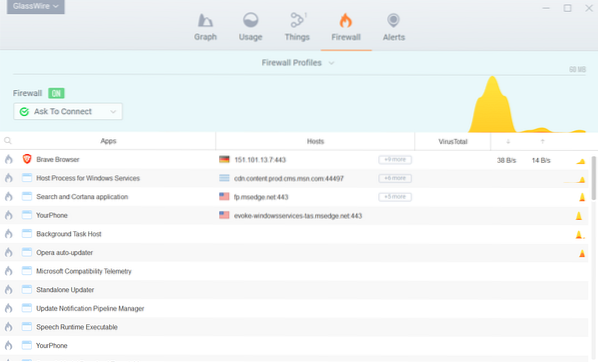
Първото нещо, което може да искате да направите, е да преминете към раздела Защитна стена, за да конфигурирате защитната стена. Може да се наложи първо да го включите там. Второто нещо, което трябва да решите, е дали искате защитната стена да ви информира само, да ви подкани за действие (разрешаване / забрана) или да блокира направо.
Можете също така да създадете множество профили на защитна стена, между които можете да превключвате с едно щракване на бутон.
Сигналите са една от ключовите характеристики на Glasswire; те работят подобно на предупрежденията от други приложения на защитната стена или мрежовите монитори, но Glasswire предлага по-добри възможности за персонализиране и филтри, когато става въпрос за сигнали.
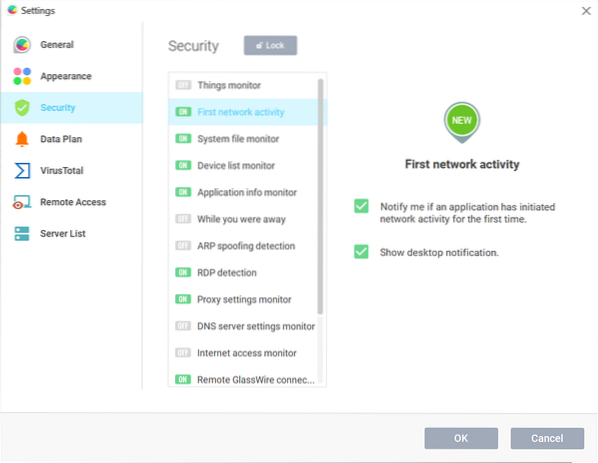
Отворете Настройките с щракване върху иконата на Glasswire и избора на Настройки от менюто. Превключете на Security и натиснете там връзката „отключване“, за да управлявате подробно възможностите за мониторинг на програмата; това изисква кота.
Ще забележите, че само някои от мониторите са конфигурирани да показват известия по подразбиране и че Glasswire поддържа широка гама от различни монитори.
- Things Monitor - наблюдава устройства, свързващи се с компютъра чрез LAN или WiFi.
- First Network Activity - предупреждава ви за първото свързване на програма в системата.
- Монитор на системни файлове - предупреждава ви, когато са настъпили промени в системния файл като част от мрежови събития.
- Монитор на списъка с устройства - уведомява ви, когато всички свързани с мрежата устройства в системата се променят.
- Application Info Monitor - предупреждава ви, когато се забележат промени в приложенията, които може да са резултат от подправяне на компютъра.
- Докато отсъствате - предоставя обобщение на важни събития, докато компютърът не е работил или сте били отсъстващи.
- Откриване на подправяне на ARP - откриване и известия на подправяне на протокол за разрешаване на адреси, напр.ж. когато нападател се опитва да манипулира интернет трафика.
- RDP откриване - информира ви за връзките към протокола за отдалечен работен плот към вашето устройство.
- Монитор за настройки на прокси - предупреждава ви за промени в прокси.
- Монитор за настройки на DNS сървър - следи конфигурираните настройки на DNS и ви уведомява, ако те са променени.
- Монитор за достъп до интернет - предупреждава ви, когато се забележат промени в достъпа до интернет.
- Отдалечени връзки на Glasswire - проследява опитите за свързване с помощта на функцията за дистанционно свързване на Glasswire.
- Монитор на подозрителни хостове - Glasswire поддържа списък на подозрителни хостове и ще ви уведоми, когато устройството се опита да се свърже с хост от този списък.
- WiFi зловреден близнак - информира ви за подозрителни WiFi връзки.
- Резултат от вирусното сканиране.
Можете да активирате и деактивирате всеки монитор поотделно и да изберете дали искате да получавате известия на работния плот, когато мониторът открие събитие.
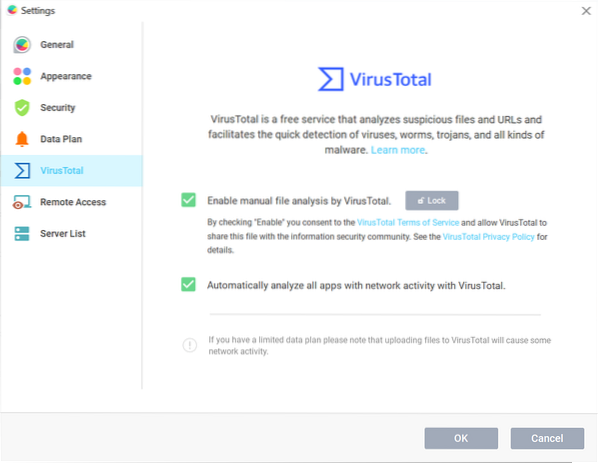
Glasswire поддържа услугата за проверка на зловреден софтуер VirusTotal на Google, но трябва да бъде активирана, преди да може да се използва. Изберете VirusTotal в Settings, след това отключете, за да активирате управлението на настройките на страницата и активирайте една или и двете от следните опции:
- Активирайте ръчния анализ на файлове от VirusTotal.
- Автоматично анализирайте всички приложения с мрежова активност с VirusTotal.
Glasswire отбелязва, че файловете могат да бъдат качени във VirusTotal, ако опцията е активирана и че VirusTotal може да споделя файла с „общността за информационна сигурност“.
Настройките на Glasswire предоставят други интересни опции. Ето кратък преглед:
- Активирайте монитора на честотната лента, за да следите използваната честотна лента и да получавате предупреждения.
- Изберете различен размер на текста, език на интерфейса или тема по подразбиране.
- Активирайте търсенето на DNS имена за хостове.
- Активирайте вградената в програмата функционалност за отдалечен достъп.
Glasswire: ежедневна употреба
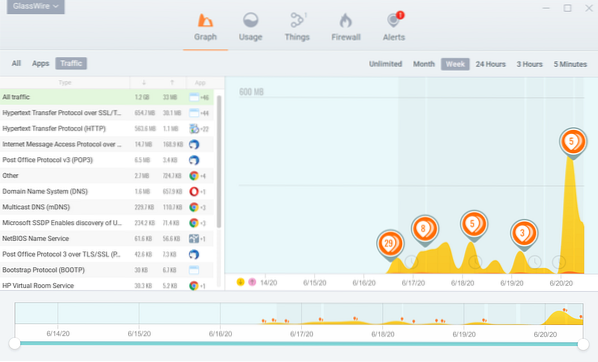
В зависимост от конфигурацията си, Glasswire може да се използва за няколко цели. Това е защитна стена, която може по подразбиране да блокира опитите за свързване, да бъде полезна при намирането на приложения, които използват много данни, да проверява програмите в системата спрямо базата данни на Virustotal, да проверява мрежовата активност на отделни програми, които се изпълняват в системата, или да наблюдава връзките на устройства в системата.
Glasswire работи през по-голямата част от времето във фонов режим и показва известия въз основа на конфигурацията на програмата. Можете да го настроите да бъде много строг и задълбочен, като настроите защитната стена да блокира по подразбиране или подкани всеки път и като активирате всички монитори и опции за известяване в настройките; това може да смаже някои потребители и може да е по-добре да се съсредоточите върху избрани монитори само за да избегнете претоварване с информация.
Основният интерфейс на програмата е разделен на петте раздела Графика, Използване, Неща, Защитна стена и Сигнали. Всяка от тези входни точки предлага допълнителни опции. Нещата изброява връзките между устройствата.
Графика
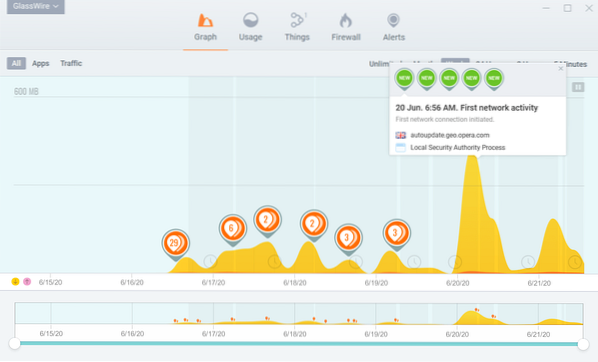
Графиката показва хронологичен изглед на активността на приложенията и трафика. Можете да промените периода от време на графиката, напр.ж. от последната седмица до 24 часа, месец или дори неограничен и конфигурирайте Glasswire да показва само информация за приложения или трафик.
Събитията са подчертани в графиката и можете да щракнете върху тях или да ги докоснете, за да получите подробности. Glasswire може да показва информация за първата открита мрежова активност на програмата. Информацията включва дата и час, както и сървъра, с който програмата се е опитала да се свърже, и услугата или програмата, инициирала връзката.
Изберете Приложения или Трафик, за да получите списък в страничната лента вляво. Приложенията изброяват всички програми с мрежова активност и трафика за изтегляне / качване на всяка през избрания период.
Трафикът се фокусира върху вида на трафика, напр.ж. Pop3, Multicast DNS или HTTP и подчертава трафика за качване / изтегляне и приложенията, които са го причинили; последното може да бъде доста полезно, когато става въпрос за анализ на мрежовата активност или гарантиране, че определен трафик е блокиран.
Употреба
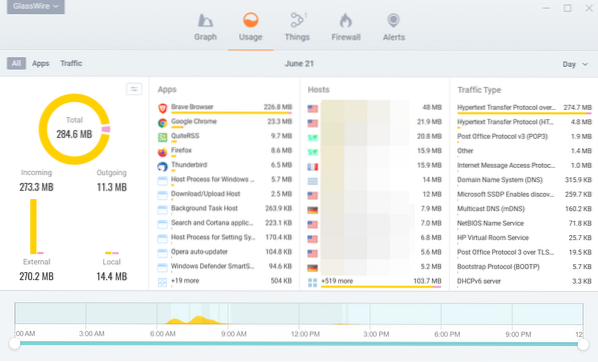
Разделът Usage предоставя подробен преглед на приложенията, хостовете и видовете трафик. По подразбиране се показва активността за деня, но можете да превключите към седмица, месец или персонализиран период.
Glasswire сортира приложения, хостове и различните видове трафик въз основа на трафика през периода от време.
Кликването върху приложение показва допълнителни подробности. Една от най-добрите характеристики на Glasswire е, че получавате пълния списък с хостове, към които е свързана програмата през периода, и опции за блокиране на приложението или сканиране от VirusTotal. Опции за копиране на информация, д.ж. IP адрес или за стартиране на онлайн търсене също са предвидени.
Glasswire поддържа така наречените функции „инкогнито“. Можете да включите режима глобално или за отделни приложения, за да спрете записа на мрежова активност.
Защитна стена
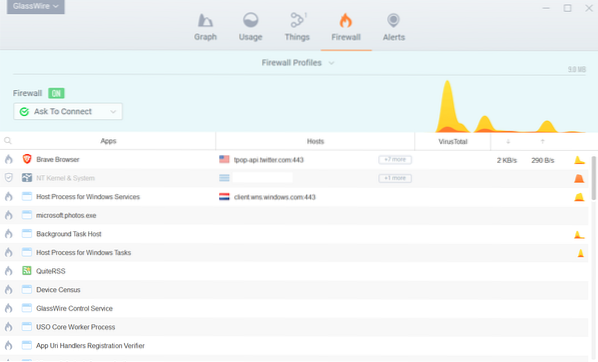
Разделът Защитна стена показва информация в реално време. Той изброява приложения, хостове, информация за Virustotal, ако е активирана, и текущата честотна лента за качване и изтегляне на всеки процес.
Можете да покажете всички хостове, към които е свързано приложението, като задържите мишката върху връзката „още“, да блокирате и деблокирате приложения с едно щракване и да покажете допълнителна информация за всяко приложение (e.ж. сигнали).
Сигнали
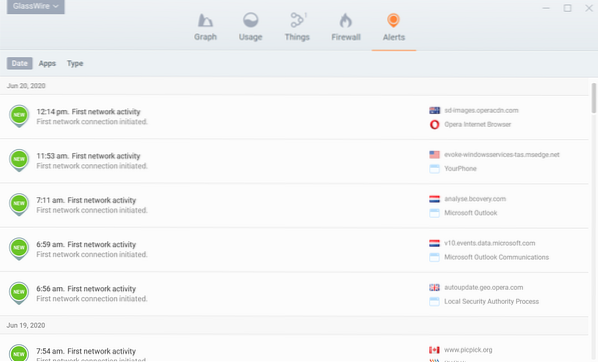
Ще намерите хронологичен списък на всички предупреждения, когато щракнете върху раздела „Сигнали“ в интерфейса. Вместо това можете да превключите дисплея към приложения или тип и да проверите подробностите за връзката.
Сигналите показват хоста, услугата или програмата, инициирали връзката, както и допълнителни подробности.
Друга характеристика на Glasswire е възможността за наблюдение на отдалечени компютри или сървъри с помощта на приложението. Можете да разгледате ръководството за потребителя за подробности как работи дистанционното наблюдение. Онлайн помощта е отлична; Използвах го няколко пъти, за да разбера по-добре как някои функции работят в Glasswire.
Заключителни думи и присъда
Glasswire е добре проектирано решение за защита и защитна стена за устройства с Microsoft Windows, което предлага много опции за персонализиране. Програмата съчетава мрежово наблюдение със защитни стени и други функции за сигурност и поверителност. Опитните потребители намират много настройки, които могат да коригират, за да отразят по-добре техните сценарии на използване, докато начинаещите не се плашат от многобройни заявки или подкани, докато програмата работи.
 Phenquestions
Phenquestions



